win10系统版本如何查看
分类:win10教程 发布时间:2020-03-05 10:20:00
随着越来越多的用户使用win10系统,身边有朋友发现不同win10版本系统界面是有区别的,那么如何查看自己的win10系统版本呢?小编这里为大家整理出了两种查看win10系统版本的方法,一起来学习一下吧。

win10系统版本如何查看
方法一:运行winver 查看系统版本
1、同时按下键盘快捷键Win+R,打开运行窗口“winver”,确定。
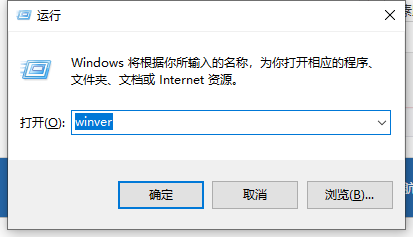
2、接着出现的界面就可以看到系统的版本。
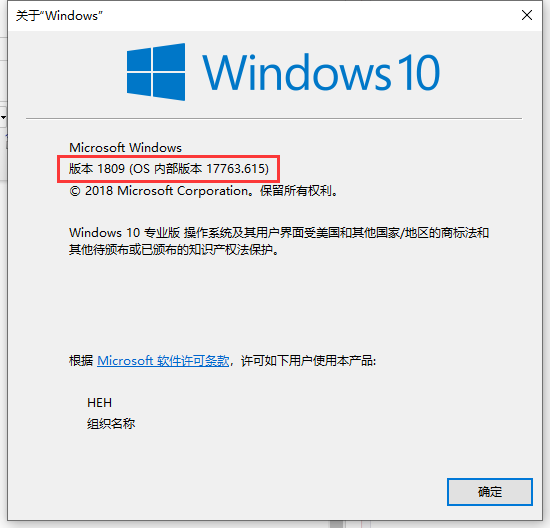
方法二:系统设置查看版本
1、右击win菜单图标,在列表中点击“系统”。
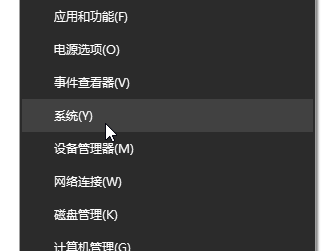
2、接着下列关于界面,在windows规格下面就可以看到版本。
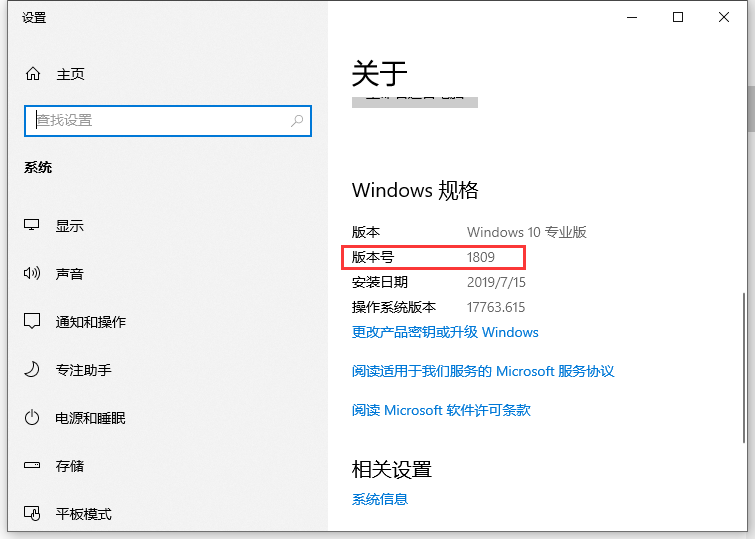
以上就是两个关于查看win10系统版本的方法。






 立即下载
立即下载





 魔法猪一健重装系统win10
魔法猪一健重装系统win10
 装机吧重装系统win10
装机吧重装系统win10
 系统之家一键重装
系统之家一键重装
 小白重装win10
小白重装win10
 杜特门窗管家 v1.2.31 官方版 - 专业的门窗管理工具,提升您的家居安全
杜特门窗管家 v1.2.31 官方版 - 专业的门窗管理工具,提升您的家居安全 免费下载DreamPlan(房屋设计软件) v6.80,打造梦想家园
免费下载DreamPlan(房屋设计软件) v6.80,打造梦想家园 全新升级!门窗天使 v2021官方版,保护您的家居安全
全新升级!门窗天使 v2021官方版,保护您的家居安全 创想3D家居设计 v2.0.0全新升级版,打造您的梦想家居
创想3D家居设计 v2.0.0全新升级版,打造您的梦想家居 全新升级!三维家3D云设计软件v2.2.0,打造您的梦想家园!
全新升级!三维家3D云设计软件v2.2.0,打造您的梦想家园! 全新升级!Sweet Home 3D官方版v7.0.2,打造梦想家园的室内装潢设计软件
全新升级!Sweet Home 3D官方版v7.0.2,打造梦想家园的室内装潢设计软件 优化后的标题
优化后的标题 最新版躺平设
最新版躺平设 每平每屋设计
每平每屋设计 [pCon planne
[pCon planne Ehome室内设
Ehome室内设 家居设计软件
家居设计软件 微信公众号
微信公众号

 抖音号
抖音号

 联系我们
联系我们
 常见问题
常见问题



